Zachytit video, audio, on-line tutorial, atd. Na Windows / Mac, a můžete snadno přizpůsobit velikost, upravovat video nebo audio, a další.
- Záznamník obrazovky
- Videorekordér Mac
- Windows Video Recorder
- Záznam zvuku Mac
- Windows Audio Recorder
- Rekordér Webcam
- Herní rekordér
- Záznamník schůzek
- Messenger Call Recorder
- Skype rekordér
- Záznamník kurzu
- Prezentační rekordér
- Rekordér Chrome
- Záznamník Firefoxu
- Snímek obrazovky ve Windows
- Screenshot na Mac
Vynikající průvodce, jak efektivně používat AirServer na Mac a PC
 Aktualizováno dne Valyn Hua / 26. října 2022 11:40
Aktualizováno dne Valyn Hua / 26. října 2022 11:40Chcete sledovat film na svém telefonu s větší obrazovkou? Nástroj s názvem AirServer to usnadňuje. Tento software je známý jako nejprogresivnější přijímač pro zrcadlení obrazovky, který je k dispozici na počítačích Mac a PC. Umožňuje streamovat média pomocí Airplay, Google Cast a dalších služeb nebo zařízení. AirServer se používá k přehrávání médií na vašem Androidu nebo iPhone pomocí větších zařízení, včetně počítačů Windows a Mac.
Vědět o tomto nástroji je obrovskou výhodou, protože zrcadlení obrazovky vám umožňuje zažít velké možnosti. Stejně jako výše zmíněný, který vám umožňuje přehrávat film na větší obrazovce. Nejen, že si sledování více užijete, ale také můžete pozvat svou rodinu nebo přátele, aby se dívali s vámi, místo abyste se dívali sami na malé obrazovce. Další věcí, kterou si při používání AirServeru můžete užít, je hraní her. Není mnohem lepší, když svou hru vidíte na širokoúhlé obrazovce? Určitě se v hraní zlepšíte, protože hru uvidíte mnohem větší a přehlednější.
V článku níže se dozvíte více o AirServeru a jeho bezpečnosti. Budou zde také pokyny, jak používat AirServer na PC a Mac, které vám pomohou ovládat software na vašem zařízení. Jako bonus vám představíme nástroj, který si jistě zamilujete, pokud rádi ukládáte sledovaná média nebo hru, kterou dokončíte, abyste si je později znovu přehráli.
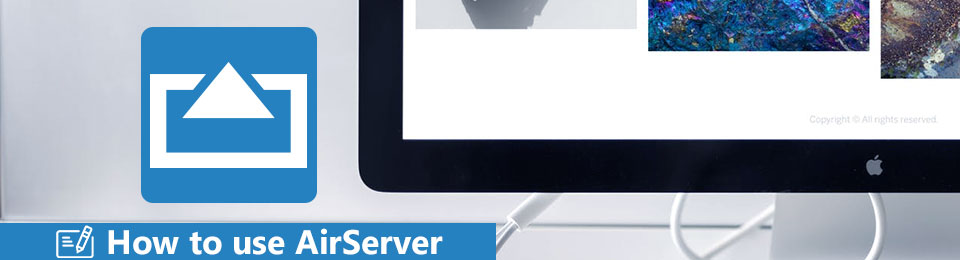

Seznam příruček
Část 1. Je AirServer bezpečný
Jednou ze služeb, které AirServer nabízí, je jeho bezpečnostní funkce, Encrypted Airplay. To znamená, že AirServer chrání vaše mediální soubory při jejich přenosu po síti. Není tedy pochyb o tom, že tento software je zcela bezpečný. Navíc je to jeden z nejdůvěryhodnějších programů pro zrcadlení obrazovky po celém světě. Nejen proto, že je bezpečný, ale také díky jeho flexibilním vlastnostem.
AirServer je kompatibilní s několika zařízeními, jako jsou Windows, Chromebook, Android, iOS a další. Můžete jej také použít k přímému přenosu své hry na YouTube. Na druhou stranu můžete tuto technologii používat ve své třídě jako výukový materiál, pokud jste učitel. To jsou jen některé ze softwaru, který může nabídnout.
FoneLab Screen Recorder umožňuje zachytit video, audio, online tutorial atd. Na Windows / Mac a můžete snadno přizpůsobit velikost, editovat video nebo audio a další.
- Nahrávejte video, audio, webovou kameru a pořizujte snímky obrazovky ve Windows / Mac.
- Náhled dat před uložením.
- Je bezpečný a snadno použitelný.
Část 2. Jak používat AirServer na PC a Mac
Nyní, když lépe rozumíte AirServeru, můžete jej konečně začít používat na vašem PC nebo Macu ze svého iPhone. AirServer je kompatibilní s Windows 10 díky vestavěné funkci „Project to a wireless display“. Nebo to můžete také vyzkoušet na Windows 7 pomocí prohlížeče Google Chrome. Proces zrcadlení obrazovky pomocí AirServeru na PC a Mac je úplně stejný. Stačí si stáhnout a nainstalovat správný software AirServer, který je kompatibilní s vaším počítačem, a poté začněte používat metodu zrcadlení obrazovky.
Chcete-li zjistit, jak používat AirServer na PC a Mac, postupujte podle níže uvedených pokynů:
Krok 1Připojte svůj iPhone ke stejné síti Wi-Fi jako váš počítač PC nebo Mac, na kterém běží AirServer. Poté na svém iPhone posunutím nahoru do spodní části obrazovky otevřete Ovládací centrum.
Krok 2Vyberte ikonu Screen Mirroring z ovládacího centra. Poté uvidíte seznam dostupných přijímačů Airplay ve stejné síti.
Krok 3Klepnutím na přijímač Airplay, což je název vašeho počítače v seznamu, zahájíte zrcadlení obrazovky vašeho iPhone na vašem PC nebo Macu.
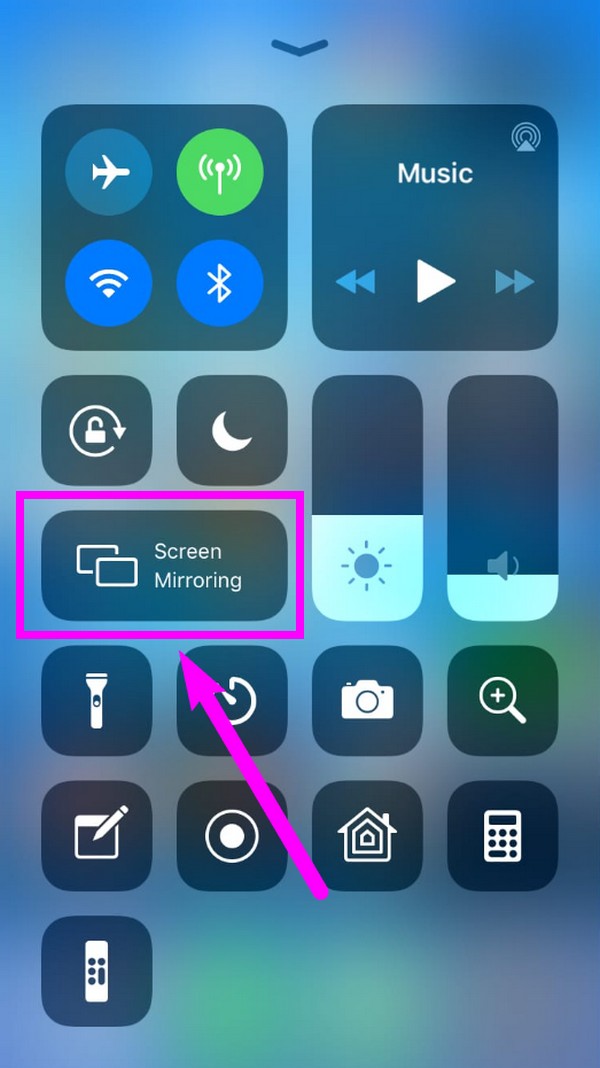
Pokud používáte telefon se systémem Android, můžete použít AirServer pomocí podobných kroků s iPhone. Připojte svůj telefon Android ke stejné síti Wi-Fi jako počítač. Přejděte na panel oznámení a klepněte na ikonu Cast. Připojte jej k počítači, abyste mohli zrcadlit obrazovku telefonu Android do počítače. A kromě PC a Mac si můžete AirServer stáhnout také pro jiné platformy, jako je Xbox a Surface Hub.
Část 3. Nejlepší alternativa AirServeru - FoneLab Phone Mirror
Pokud však chcete získat nějaké alternativy, Zrcadlo telefonu FoneLab je to, co byste si neměli nechat ujít.
Je to profesionální nástroj na počítači, který vám pomůže zrcadlit obrazovku iPhone nebo Android do počítače během několika kliknutí. Díky jasnému rozhraní můžete přenášet obrazovku mobilního telefonu pomocí kabelu USB, PIN kódu, QR kódu a dalších. Kromě toho jej můžete použít k nahrávání obrazovky a podle toho pořizuje snímky obrazovky.

S FoneLab Phone Mirror budete efektivně zrcadlit iPhone nebo Android do počítače.
- Umožňuje zrcadlit obrazovku iPhone nebo Android do počítače.
- Připojte svá zařízení přes Wi-Fi, QR kód, PIN kód nebo USB kabel.
- Snadno pořizujte snímky obrazovky a zaznamenávejte aktivity na obrazovce.
Níže je ukázka, jak jej použít například k zrcadlení iPhone do počítače.
Krok 1Přejděte na oficiální stránku a stáhněte si program. Poté postupujte podle pokynů k instalaci do počítače. Poté se automaticky spustí. Vyberte iOS Mirror.
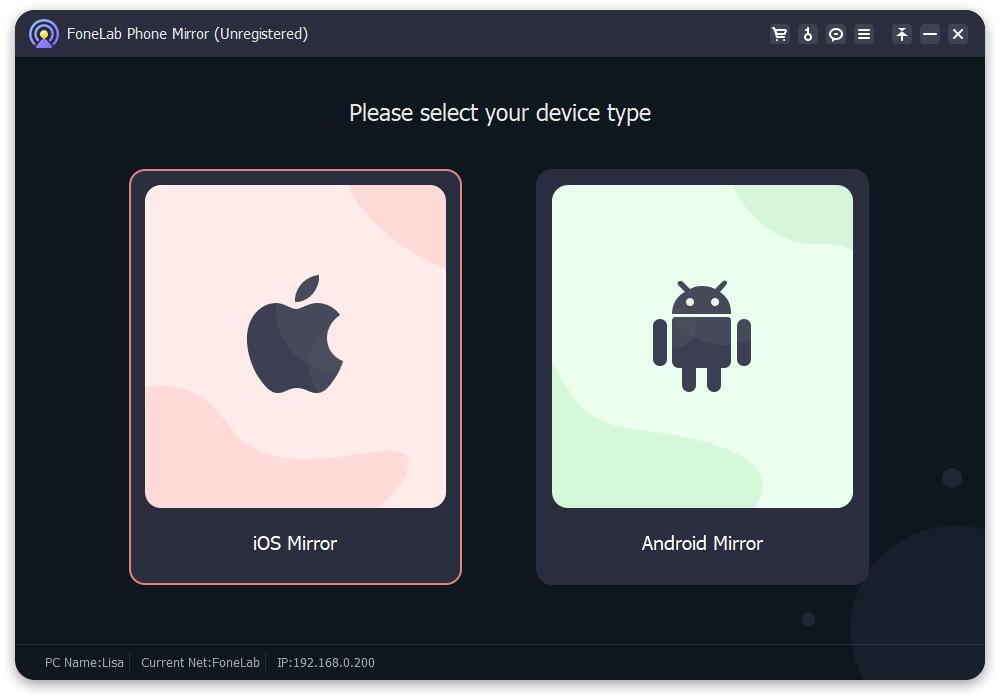
Krok 2Připojte iPhone k síti, ke které je připojen váš počítač.
Krok 3Posuňte obrazovku iPhonu dolů a otevřete Ovládací centrum. Klepněte na ikonu AirServer a vyberte FoneLab Phone Mirror.
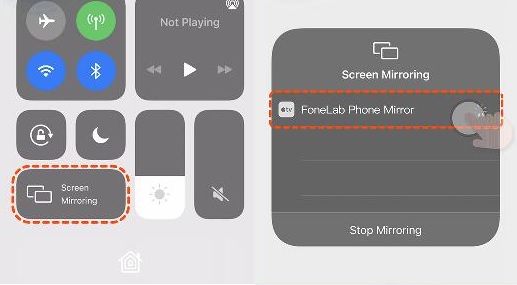
Krok 4Počkejte chvíli, nyní můžete vidět obrazovku vašeho iPhone na počítači.
Část 4. Záznam obrazovky při zrcadlení pomocí FoneLab Screen Recorder
AirServer má funkci záznamu obrazovky, kterou můžete použít při zrcadlení. Je to dobrá vlastnost. Jeho funkce jsou však pouze omezené. Proto vám doporučujeme, pokud chcete znovu přehrát video, film nebo hru, kterou jste sledovali v zrcadlení obrazovky, zkuste použít FoneLab Screen Recorder namísto. Tento software profesionálně nahrává videa, filmy, pořady, videohovory a další na vašem počítači. Produkuje vysoce kvalitní výstupy, které se vyrovnají kvalitě původního videa. Kromě toho podporuje různé formáty videa a zvuku.
FoneLab Screen Recorder umožňuje zachytit video, audio, online tutorial atd. Na Windows / Mac a můžete snadno přizpůsobit velikost, editovat video nebo audio a další.
- Nahrávejte video, audio, webovou kameru a pořizujte snímky obrazovky ve Windows / Mac.
- Náhled dat před uložením.
- Je bezpečný a snadno použitelný.
Dodržujte níže uvedené pokyny a zjistěte, jak při použití zrcadlení provést záznam obrazovky FoneLab Screen Recorder:
Krok 1Chcete-li začít, navštivte oficiální web FoneLab Screen Recorder. Kliknutím na kartu Stažení zdarma stáhnete software zdarma. Poté kliknutím na soubor jej otevřete. Před kliknutím na tlačítko Instalovat vyberte jazyk, který preferujete, a instalaci si můžete také přizpůsobit výběrem místa pro uložení dat softwaru. Poté, jakmile začne instalace, chvíli počkejte, než se program spustí a spustí se na vašem počítači.
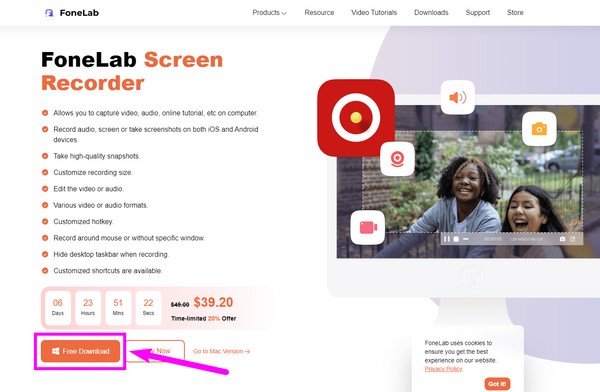
Krok 2V hlavním rozhraní FoneLab Screen Recorder uvidíte na pravé straně funkce Video Recorder, Audio Recorder, Game Recorder a další jeho další funkce. Vyberte funkci Video Recorder na levé straně rozhraní.
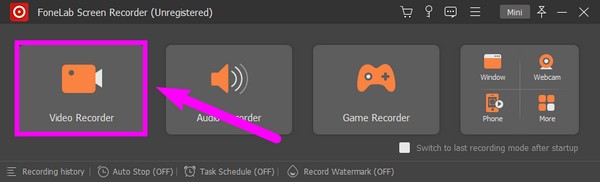
Krok 3Chcete-li nahrávat, nezapomeňte zapnout systémový zvuk, mikrofon nebo webovou stránku v závislosti na tom, co pro své video potřebujete. Máte také možnost zaznamenat celou obrazovku nebo ji přizpůsobit podle toho, co budete nahrávat. Po úpravě možností klikněte na tlačítko REC na pravé straně rozhraní.
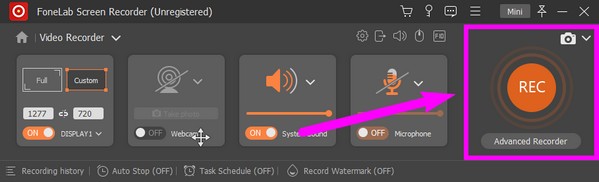
Krok 4Jakmile budete hotovi, stiskněte červené tlačítko stop pro zastavení nahrávání. Poté se zobrazí náhled. Klikněte na záložku Hotovo v pravém dolním rohu rozhraní FoneLab Screen Recorder.
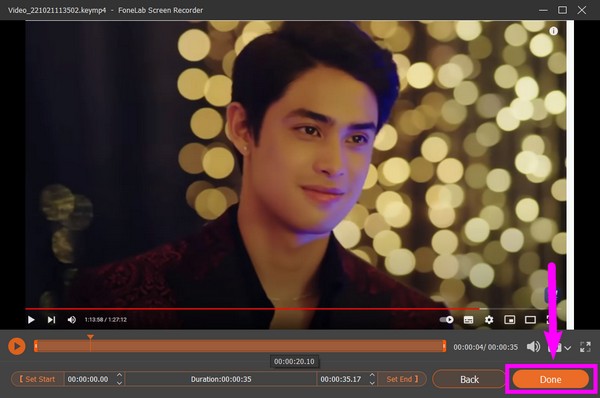
Krok 5V následujícím rozhraní vyberte cestu nebo umístění, kam chcete uložit soubor záznamu. Nakonec klikněte na kartu Další níže a uložte své video.
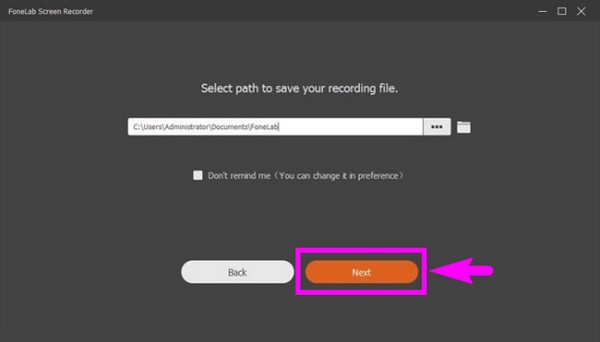
FoneLab Screen Recorder umožňuje zachytit video, audio, online tutorial atd. Na Windows / Mac a můžete snadno přizpůsobit velikost, editovat video nebo audio a další.
- Nahrávejte video, audio, webovou kameru a pořizujte snímky obrazovky ve Windows / Mac.
- Náhled dat před uložením.
- Je bezpečný a snadno použitelný.
Část 5. Často kladené otázky o používání AirServeru a nahrávání obrazovky
Existuje jiný způsob, jak zrcadlit obrazovku iPhone bez Wi-Fi?
Ano, tam je. Kabel Apple Lightning můžete použít k propojení portu vašeho iPhone ve spodní části s kabelem HDMI. Toto je snadná metoda, protože nevyžaduje Apple TV. Aby vaše televize dobře fungovala, musí mít pouze port HDMI.
Mají výstupy FoneLab Screen Recorder vodoznak?
Ne. FoneLab Screen Recorder nevkládá vodoznaky na video výstupy, ať už používáte bezplatnou zkušební nebo registrovanou verzi softwaru. Můžete si volně užívat jeho funkce bez obav z nechtěných log nebo vodoznaků připojených k vašemu videu.
Jaké jsou výhody nahrávání obrazovky na FoneLab Screen Recorder namísto AirServeru?
Zatímco funkce nahrávání obrazovky AirServeru je dobrá, jedná se pouze o základní záznamník. Na druhou stranu, FoneLab Screen Recorder se specializuje na tuto oblast a obsahuje několik funkcí. Kromě vysoce kvalitních záznamů obrazovky vám tento software umožňuje sestříhat video nebo zvuk před uložením. Má také funkci potlačení šumu mikrofonu, díky které budou vaše nahrávky znít skvěle.
FoneLab Screen Recorder umožňuje zachytit video, audio, online tutorial atd. Na Windows / Mac a můžete snadno přizpůsobit velikost, editovat video nebo audio a další.
- Nahrávejte video, audio, webovou kameru a pořizujte snímky obrazovky ve Windows / Mac.
- Náhled dat před uložením.
- Je bezpečný a snadno použitelný.
Pokud hledáte další příručky, které vám pomohou nástroj pochopit a ovládat, navštivte stránku FoneLab Screen Recorder webová stránka. Poskytne vám snadné pokyny k různým tématům a spolehlivé nástroje.
